Utilisation de tableaux dans les tableaux de bord
Dans les tableaux de bord, les tableaux fournissent une vue de liste des données présentant plusieurs valeurs provenant d'un formulaire ou d'une grille. Vous pouvez incorporer des mini-graphiques dans chaque ligne de tableau qui tracent des données de colonne. Il est également possible d'effectuer une recherche dans les tableaux. Les symboles ou codes de devise sont affichés dans des tables pour les applications multidevises.
Exemple de tableau de bord présentant des tableaux bruts
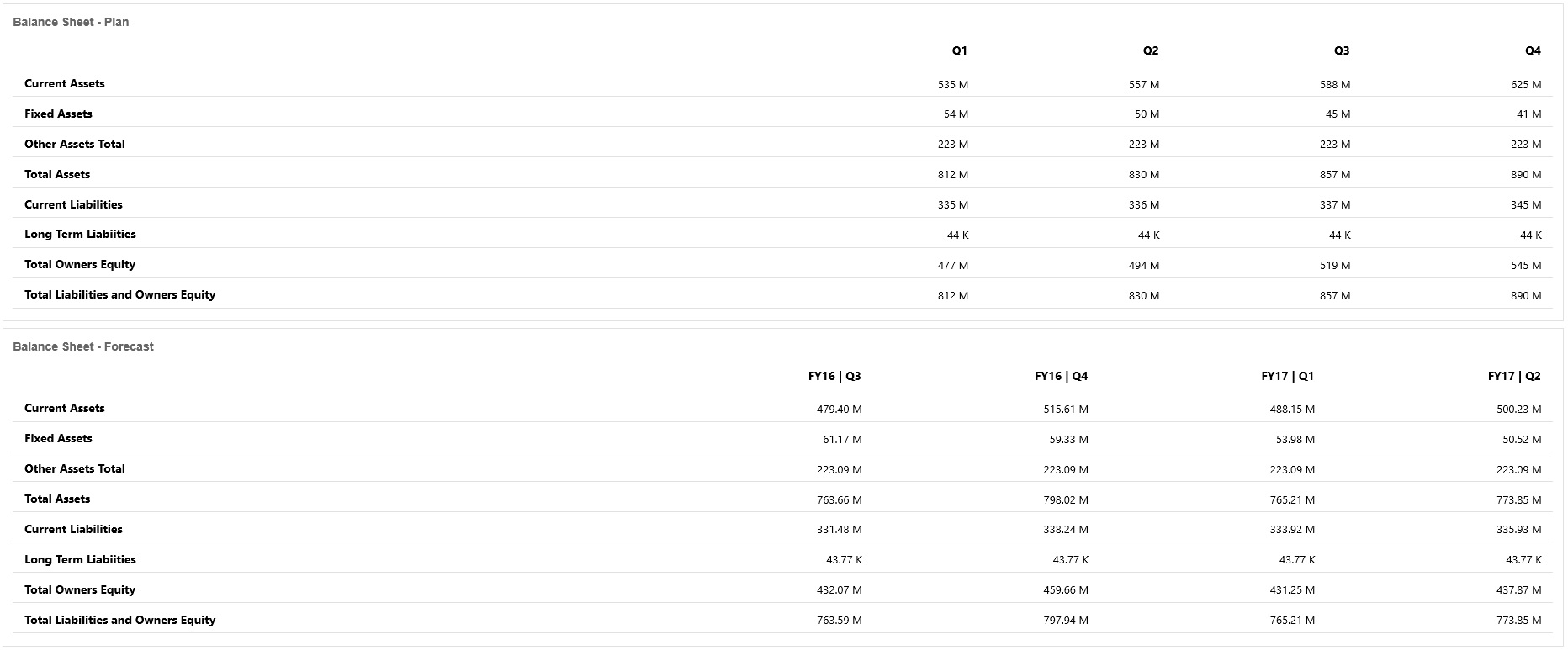
Exemple de tableau de bord présentant un tableau contenant un mini-graphique
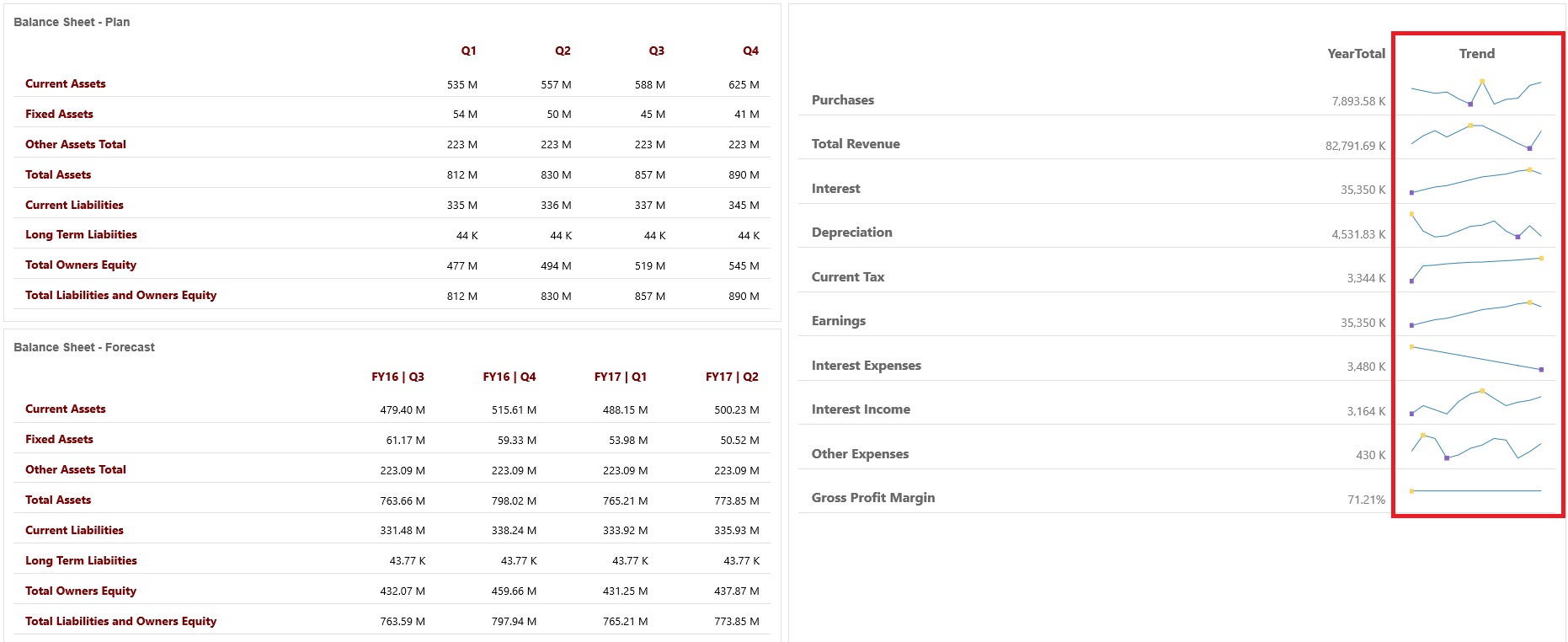
Les concepteurs de tableau de bord peuvent définir les propriétés de tableau suivantes :
Tableau 14-11 Propriétés de tableau
| Paramètre | Description |
|---|---|
|
Mise à l'échelle de la valeur |
Cette fonction particulièrement utile pour les grands nombres permet de mettre à l'échelle l'affichage d'une valeur. Par exemple, si la valeur est 1 689 000 et que vous sélectionnez K - Millier comme option de mise à l'échelle, le tableau affiche 1689K pour cette valeur. Options de mise à l'échelle :
|
|
Séparateur de ligne |
Sélectionnez Afficher ou Masquer. |
|
Police |
Indiquez les options de taille et de couleur des en-têtes et des données. |
|
Mini-graphique |
|
Vidéos
| Votre objectif | Regardez cette vidéo |
|---|---|
|
Découvrez comment créer un tableau de bord avec plusieurs composants dans le concepteur de tableau de bord pour les tableaux de bord 2.0. Créez un tableau de bord avec une table, une table avec un mini-graphique et un graphique en mosaïque. |